如何使用KEIl编写程序
keil 编译c++程序
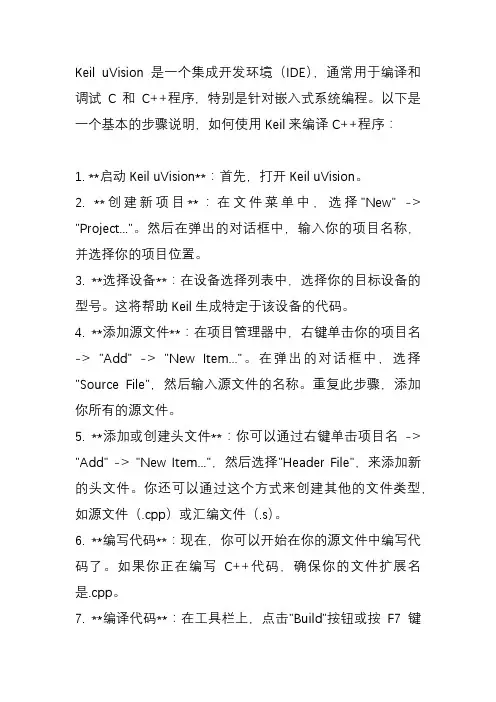
Keil uVision是一个集成开发环境(IDE),通常用于编译和调试C和C++程序,特别是针对嵌入式系统编程。
以下是一个基本的步骤说明,如何使用Keil来编译C++程序:1. **启动Keil uVision**:首先,打开Keil uVision。
2. **创建新项目**:在文件菜单中,选择"New" -> "Project..."。
然后在弹出的对话框中,输入你的项目名称,并选择你的项目位置。
3. **选择设备**:在设备选择列表中,选择你的目标设备的型号。
这将帮助Keil生成特定于该设备的代码。
4. **添加源文件**:在项目管理器中,右键单击你的项目名-> "Add" -> "New Item..."。
在弹出的对话框中,选择"Source File",然后输入源文件的名称。
重复此步骤,添加你所有的源文件。
5. **添加或创建头文件**:你可以通过右键单击项目名-> "Add" -> "New Item...",然后选择"Header File",来添加新的头文件。
你还可以通过这个方式来创建其他的文件类型,如源文件(.cpp)或汇编文件(.s)。
6. **编写代码**:现在,你可以开始在你的源文件中编写代码了。
如果你正在编写C++代码,确保你的文件扩展名是.cpp。
7. **编译代码**:在工具栏上,点击"Build"按钮或按F7键来编译你的代码。
如果编译成功,你应该能在输出窗口看到一些消息,告诉你哪些文件已经成功编译了。
8. **调试代码**:你可以使用Keil uVision的调试器来调试你的代码。
你可以设置断点,单步执行代码,查看变量值等等。
要开始调试,你只需要在工具栏上点击"Debug"按钮即可。
keil如何使用-图文教程告诉你keil怎么使用
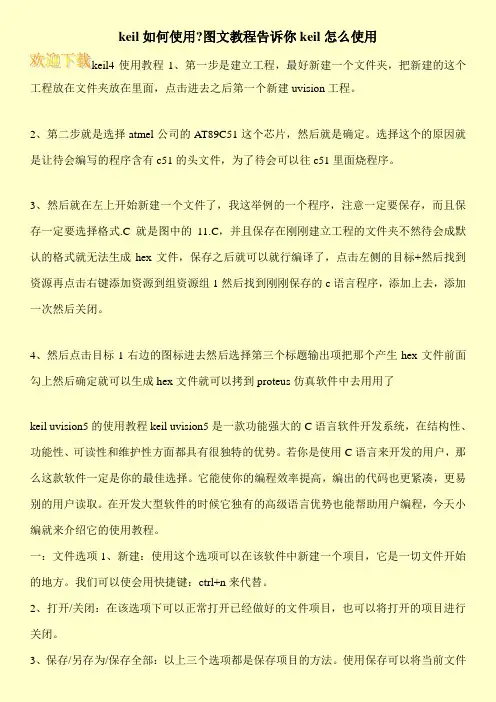
keil如何使用?图文教程告诉你keil怎么使用keil4使用教程1、第一步是建立工程,最好新建一个文件夹,把新建的这个工程放在文件夹放在里面,点击进去之后第一个新建uvision工程。
2、第二步就是选择atmel公司的AT89C51这个芯片,然后就是确定。
选择这个的原因就是让待会编写的程序含有c51的头文件,为了待会可以往c51里面烧程序。
3、然后就在左上开始新建一个文件了,我这举例的一个程序,注意一定要保存,而且保存一定要选择格式.C就是图中的11.C,并且保存在刚刚建立工程的文件夹不然待会成默认的格式就无法生成hex文件,保存之后就可以就行编译了,点击左侧的目标+然后找到资源再点击右键添加资源到组资源组1然后找到刚刚保存的c语言程序,添加上去,添加一次然后关闭。
4、然后点击目标1右边的图标进去然后选择第三个标题输出项把那个产生hex文件前面勾上然后确定就可以生成hex文件就可以拷到proteus仿真软件中去用用了keil uvision5的使用教程keil uvision5是一款功能强大的C语言软件开发系统,在结构性、功能性、可读性和维护性方面都具有很独特的优势。
若你是使用C语言来开发的用户,那么这款软件一定是你的最佳选择。
它能使你的编程效率提高,编出的代码也更紧凑,更易别的用户读取。
在开发大型软件的时候它独有的高级语言优势也能帮助用户编程,今天小编就来介绍它的使用教程。
一:文件选项1、新建:使用这个选项可以在该软件中新建一个项目,它是一切文件开始的地方。
我们可以使会用快捷键:ctrl+n来代替。
2、打开/关闭:在该选项下可以正常打开已经做好的文件项目,也可以将打开的项目进行关闭。
3、保存/另存为/保存全部:以上三个选项都是保存项目的方法。
使用保存可以将当前文件。
keil软件使用教程
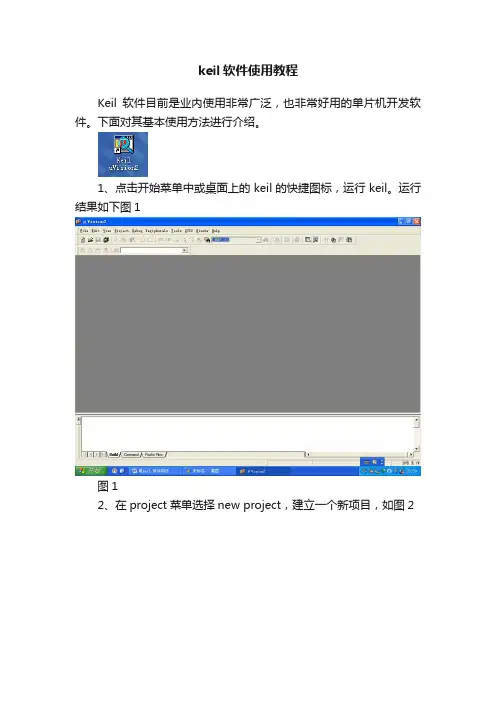
keil软件使用教程Keil软件目前是业内使用非常广泛,也非常好用的单片机开发软件。
下面对其基本使用方法进行介绍。
1、点击开始菜单中或桌面上的keil的快捷图标,运行keil。
运行结果如下图1图12、在project菜单选择new project,建立一个新项目,如图2在create new project 对话窗口中的文件名文本框输入要建立的项目的名字(最好用英文),如图3图3输入自己项目名后,选择保存,软件打开选择处理器的界面图4,选择SST-〉SST89F58,我们的简易仿真器采用的是SST89E58处理器,同SST89F58处理器是相同的。
选择确定后,软件窗口左上角显示项目名称,如图5图53、编写自己的汇编语言或者C语言程序,选择file菜单的new…..,如图6,4、软件会打开一个编辑窗口,如图7图7在该编辑窗口中输入自己的汇编语言程序或者是C语言程序,如图8写好程序后,选择存盘,软件要求输入新文件的名字。
输入文件名(最好用英文),注意:如果用汇编编制的程序,扩展名一定要是.a,如果是C语言编制的程序,扩展名一定要.C如图9。
图95、将自己写的程序加入到项目中在前面的操作中,如果软件没有显示如图10中左面的target一栏,可以通过选择view菜单的project window 来使其显示出来。
点击target前面的+号,显示如图11图11单击source group 1,然后鼠标右键弹出菜单,选择add files for group “Source group 1”,如图12软件弹出对话框,要求选择要加入项目的文件,如图13,图13种并没有显示刚才命名的myfirsttest.a文件,这是因为软件默认的程序文件是.c扩展名的,可以通过选择文件类型下拉列表中的asm sorce file 来使得.a 文件能够显示。
选择asm souce file 后,如图14,选择想要加入的文件,双击鼠标或者选择add,然后关闭图14的add files for group对话框。
使用keil进行stm32单片机开发的流程 -回复
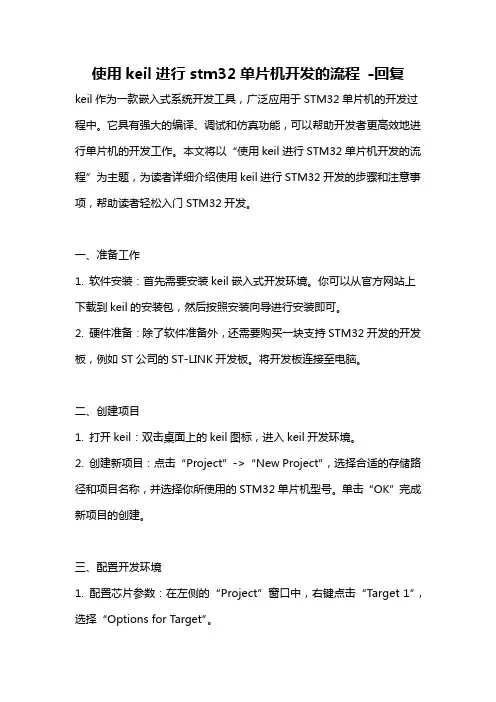
使用keil进行stm32单片机开发的流程-回复keil作为一款嵌入式系统开发工具,广泛应用于STM32单片机的开发过程中。
它具有强大的编译、调试和仿真功能,可以帮助开发者更高效地进行单片机的开发工作。
本文将以“使用keil进行STM32单片机开发的流程”为主题,为读者详细介绍使用keil进行STM32开发的步骤和注意事项,帮助读者轻松入门STM32开发。
一、准备工作1. 软件安装:首先需要安装keil嵌入式开发环境。
你可以从官方网站上下载到keil的安装包,然后按照安装向导进行安装即可。
2. 硬件准备:除了软件准备外,还需要购买一块支持STM32开发的开发板,例如ST公司的ST-LINK开发板。
将开发板连接至电脑。
二、创建项目1. 打开keil:双击桌面上的keil图标,进入keil开发环境。
2. 创建新项目:点击“Project”->“New Project”,选择合适的存储路径和项目名称,并选择你所使用的STM32单片机型号。
单击“OK”完成新项目的创建。
三、配置开发环境1. 配置芯片参数:在左侧的“Project”窗口中,右键点击“Target 1”,选择“Options for Target”。
2. 配置目标选项:在“Debug”选项卡中,选择正确的调试接口,并将“Use Simulator”选项取消勾选。
在“Settings”选项卡中填写正确的时钟频率和连接方式,并启用Flash编程。
3. 配置编译器:在左侧的“Project”窗口中,右键点击“Target 1”,选择“Options for Target”。
在“C/C++”选项卡中,配置编译器的优化级别和其他相关参数。
四、编写代码1. 添加源文件:在“Project”窗口中右键点击“Source Group 1”,选择“Add New Item”,然后添加你的源代码文件,编写代码内容。
注意,为了方便管理,可以按功能将代码分割成多个源代码文件。
keil模块化编程方法
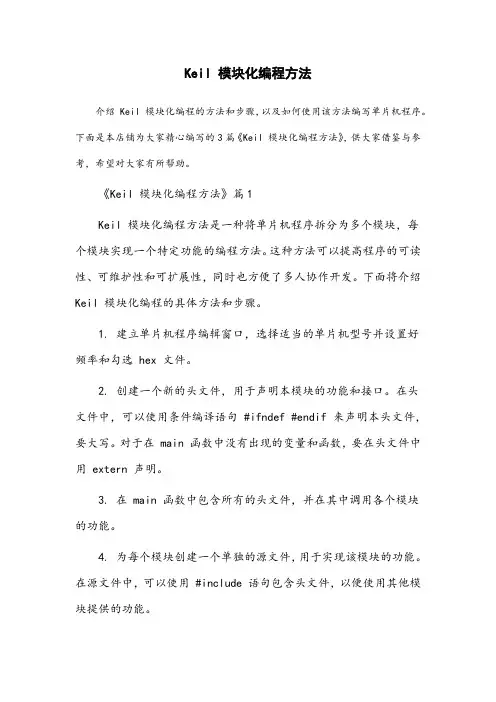
Keil 模块化编程方法介绍 Keil 模块化编程的方法和步骤,以及如何使用该方法编写单片机程序。
下面是本店铺为大家精心编写的3篇《Keil 模块化编程方法》,供大家借鉴与参考,希望对大家有所帮助。
《Keil 模块化编程方法》篇1Keil 模块化编程方法是一种将单片机程序拆分为多个模块,每个模块实现一个特定功能的编程方法。
这种方法可以提高程序的可读性、可维护性和可扩展性,同时也方便了多人协作开发。
下面将介绍Keil 模块化编程的具体方法和步骤。
1. 建立单片机程序编辑窗口,选择适当的单片机型号并设置好频率和勾选 hex 文件。
2. 创建一个新的头文件,用于声明本模块的功能和接口。
在头文件中,可以使用条件编译语句 #ifndef #endif 来声明本头文件,要大写。
对于在 main 函数中没有出现的变量和函数,要在头文件中用 extern 声明。
3. 在 main 函数中包含所有的头文件,并在其中调用各个模块的功能。
4. 为每个模块创建一个单独的源文件,用于实现该模块的功能。
在源文件中,可以使用 #include 语句包含头文件,以便使用其他模块提供的功能。
5. 在每个源文件中,首先声明本模块需要的变量和函数,并使用 #pragma module 语句将模块定义为 Keil 模块。
6. 在 Keil 编译器中,将所有源文件添加到项目中,并设置好编译选项。
7. 编译和下载程序到单片机中,运行程序并测试模块的功能。
通过使用 Keil 模块化编程方法,可以方便地编写单片机程序,提高程序的可读性和可维护性。
《Keil 模块化编程方法》篇2Keil 模块化编程是一种使用 Keil 集成开发环境 (IDE) 进行软件开发的方法,它强调模块化、组件化的设计和编程思想,以提高代码的可重用性、可维护性和可扩展性。
以下是 Keil 模块化编程的一些基本原则和方法:1. 使用头文件进行模块化设计:在 Keil 模块化编程中,每个模块都有自己的头文件,头文件中包含了该模块的所有函数、变量、常量等的声明。
keil 编译c++程序
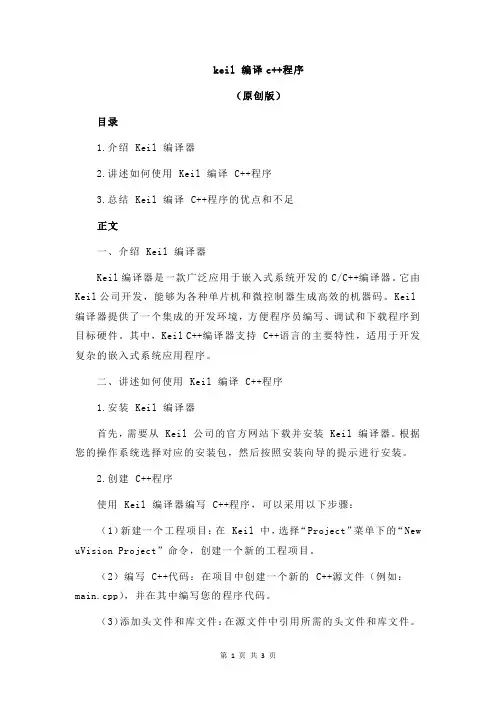
keil 编译c++程序(原创版)目录1.介绍 Keil 编译器2.讲述如何使用 Keil 编译 C++程序3.总结 Keil 编译 C++程序的优点和不足正文一、介绍 Keil 编译器Keil编译器是一款广泛应用于嵌入式系统开发的C/C++编译器。
它由Keil公司开发,能够为各种单片机和微控制器生成高效的机器码。
Keil 编译器提供了一个集成的开发环境,方便程序员编写、调试和下载程序到目标硬件。
其中,Keil C++编译器支持 C++语言的主要特性,适用于开发复杂的嵌入式系统应用程序。
二、讲述如何使用 Keil 编译 C++程序1.安装 Keil 编译器首先,需要从 Keil 公司的官方网站下载并安装 Keil 编译器。
根据您的操作系统选择对应的安装包,然后按照安装向导的提示进行安装。
2.创建 C++程序使用 Keil 编译器编写 C++程序,可以采用以下步骤:(1)新建一个工程项目:在 Keil 中,选择“Project”菜单下的“New uVision Project”命令,创建一个新的工程项目。
(2)编写 C++代码:在项目中创建一个新的 C++源文件(例如:main.cpp),并在其中编写您的程序代码。
(3)添加头文件和库文件:在源文件中引用所需的头文件和库文件。
例如,如果您的程序需要使用标准库中的 iostream,可以在源文件开头添加#include <iostream>。
3.编译 C++程序(1)配置编译选项:在 Keil 中,选择“Project”菜单下的“Options for Target”命令,设置编译选项,例如编译器、优化选项等。
(2)编译程序:在 Keil 中,选择“Build”菜单下的“Rebuild All”或者“Rebuild Active”命令,编译您的 C++程序。
编译完成后,Keil 会生成一个或多个目标文件(例如:main.elf)。
4.下载程序到目标硬件将编译生成的目标文件下载到目标硬件,您可以使用 Keil 的烧写工具(如:USB-Blaster)或者其他烧写工具。
keil编译操作步骤
keil编译操作步骤第1步:打开Keil uVision2/3第2步:新建工程project->new project将弹出 creat new project框,写入工程名称,例如 test。
为了便于集中管理建议新建一个文件夹(上面第二个图标)。
点击确定后弹出一个芯片选择项,你可以选一个。
例如选atmel AT89C51。
很多单片机,上面可能没有列举,我们任意选一个即可,51单片机选AT89C51代表即可。
然后弹出一个框,选择“否”第3步:新建文件。
file--new将弹出一个文本框,你可以写入程序。
例如#includemain(){P1=0XAA;}然后保存这个文件file--save弹出框save as 填写你要保存的文件名。
例如main.c。
注意一定要带上后缀.c。
切记第4步:加载程序。
把我们编写的c文件加载进入看到左边source group1,点击右键,选择倒数第四项“add files....”进入add框,选择你刚才保存的main.c文件,然后add看到左边source group1下面是不是加载上main.c了第5步:编译。
编译前要进行一个重要的操作。
生成HEX文件。
右边 target 1 右键弹出框,找到output,再找到creat hex fi:前面复选框选中 OK开始编译了,project--build target或者按F7或者看到上面图标(一个图标有两个方向向下的箭头)编译的时候,你会发现最先面编译结果,0 Errors恭喜你,你已经成功编译了程序。
打开你先前建立的test文件夹,你会发现有个test.hex文件记住步骤,慢慢就很熟练了,用快捷方式或图标更方便祝好。
(完整版)用keilc编译单片机C程序的方法
用keilc编译单片机C程序的方法
1、打开keilc,新建一个工程
2、点击后,弹出对话框,找到C程序所在文件夹,输入工程名,然后保存。
3、点保存后,又弹出一个对框,选择单片机型号,选AT89S52,点OK。
再点是
4、加载C程序
在新建的工程的左边窗口,点鼠标右键,见下图
点加源程序项,即蓝条上。
又弹出下面的对话框,找到C程序双击,程序就被加载到工程中了,左边多了C程序。
5、打开C程序,双击左边工程中的C程序,右边窗口就出现了C程序了。
6、设置编译选项,在左边工程上点鼠标右键,点蓝条项
7、在弹出的对话框后,选Output标签,在刨建HEX文件上打勾,HEX代码文件名可以改,也可以不用改,只要在这个文件夹里能找到这个HEX文件就行,点OK。
HEX代码文件名
或者点击下图中所示的项目选顶按钮,也能弹出上面的选项对话框。
点这个按钮
8、编译C程序,最后一步,点编译按钮,就完成了,下面的窗口会提示编译成功的,如果有错误,就会提法有错误几条,就要找程序中的错误了。
keil的使用方法
keil的使用方法Keil是一款嵌入式系统开发工具,功能强大且易于上手。
本文将为大家详细介绍Keil的使用方法,帮助大家更好的进行嵌入式系统开发。
第一步:安装Keil软件首先将Keil软件下载到本地,然后进行安装。
在安装过程中需要选择合适的安装路径,并按照提示完成安装。
安装完成后,可以打开Keil软件,进入编辑器界面。
第二步:创建工程在Keil中,开发者需要先创建一个工程,然后才能进行代码编写。
在“Project”菜单中选择“New Project”,然后按照提示进行操作。
在工程创建完成之后,需要添加需要使用的源文件和头文件。
第三步:编写代码在Keil的编辑器界面中开始编写代码。
Keil支持多种编程语言,如C语言、C++语言等。
在编写代码时,需要遵循一定的规范,如正确的命名变量、函数和宏定义等。
同时,也需要注意代码格式的规范,如使用空格、缩进等;还要注意代码的可读性和可维护性。
第四步:编译代码在代码编写完成后,需要将代码编译成可执行的二进制文件。
在Keil中,编译非常简单。
只需要在菜单栏的“Build”中选择“Compile”,Keil就会自动完成代码编译,并生成可执行的二进制文件。
第五步:下载程序将已经编译好的程序下载到目标设备中。
Keil支持多种下载方法,如串口下载、JTAG下载等。
根据实际的需要进行选择,并按照提示完成设备连接和下载操作。
在下载完成后,可以通过调试窗口进行程序的调试。
综上所述,Keil是一个非常方便的嵌入式系统开发工具。
通过上面的介绍,相信大家已经掌握了Keil的使用方法。
只要掌握好Keil 的使用方法,就可以轻松开发出高质量的嵌入式系统。
keil的使用流程
Keil的使用流程1. 下载与安装KeilKeil是一款嵌入式开发环境,用于编写、调试嵌入式系统的软件。
在开始使用Keil之前,我们需要先下载并安装Keil软件,具体流程如下:•在官方网站上下载Keil的安装程序。
•双击执行安装程序,并按照向导的指示完成安装过程。
•安装完成后,启动Keil软件。
2. 创建一个新的工程在Keil中创建一个新的工程是使用Keil进行开发的第一步,下面是创建一个新工程的步骤:•打开Keil软件。
•在菜单栏中选择“Project” -> “New µVision Project”。
•在弹出的对话框中选择项目的文件夹和项目的名称,并点击“Save”按钮。
•点击“OK”按钮创建工程。
3. 添加源文件并编写代码在Keil中可以添加多个源文件,并在这些源文件中编写嵌入式系统的代码。
下面是添加源文件和编写代码的步骤:•在左侧的“Project”窗口中右键单击工程名,选择“Add New Item”。
•在弹出的对话框中选择要添加的源文件,并点击“Add”按钮。
•在弹出的编辑窗口中编写代码。
4. 配置目标设备和系统参数在Keil中,需要配置目标设备和系统参数,以便在编译和调试过程中正确地运行代码。
下面是配置目标设备和系统参数的步骤:•点击“Project”菜单栏中的“Options for Target”选项。
•在弹出的对话框中选择目标设备,并根据需要配置系统参数。
•点击“OK”按钮保存配置。
5. 编译代码在完成代码的编写和配置后,即可对代码进行编译。
编译的目的是将源代码转换为目标设备可以执行的二进制文件。
下面是编译代码的步骤:•点击工具栏中的“Build”按钮,或选择“Project”菜单栏中的“Build Target”选项。
6. 调试代码在编译成功后,可以使用Keil的调试功能进行代码调试。
调试过程中,可以逐行查看代码的执行情况、变量的值等。
下面是调试代码的步骤:•点击工具栏中的“Start/Stop Debug Session”按钮,或选择“Debug”菜单栏中的“Start/Stop Debug Session”选项。
- 1、下载文档前请自行甄别文档内容的完整性,平台不提供额外的编辑、内容补充、找答案等附加服务。
- 2、"仅部分预览"的文档,不可在线预览部分如存在完整性等问题,可反馈申请退款(可完整预览的文档不适用该条件!)。
- 3、如文档侵犯您的权益,请联系客服反馈,我们会尽快为您处理(人工客服工作时间:9:00-18:30)。
Keil C软件使用
Keil C51 软件是众多单片机应用开发的优秀软件之一,它集编辑,编译,仿真于一体,支持汇编,PLM 语言和 C 语言的程序设计,界面友好,易学易用。
下面介绍Keil C51软件的使用方法
进入Keil C51 后,屏幕如下图所示。
几秒钟后出现编辑界
启动Keil C51时的屏幕
进入Keil C51后的编辑界面
简单程序的调试
学习程序设计语言、学习某种程序软件,最好的方法是直接操作实践。
下面通过简单的编程、调试,引导大家学习Keil C51软件的基本使用方法和基本的调试技巧。
1)建立一个新工程
单击Project菜单,在弹出的下拉菜单中选中New Project选项
2)然后选择你要保存的路径,输入工程文件的名字,比如保存到C51目录里,工程文件的名字为C51
如下图所示,然后点击保存.
3)这时会弹出一个对话框,要求你选择单片机的型号,你可以根据你使用的单片机来选择,keil c51几乎支持所有的51核的单片机,我这里还是以大家用的比较多的Atmel 的89C51来说明,如下图所示,选择89C51之后,右边栏是对这个单片机的基本的说明,然后点
击确定.
4)完成上一步骤后,屏幕如下图所示
到现在为止,我们还没有编写一句程序,下面开始编写我们的第一个程序。
5)在下图中,单击“File”菜单,再在下拉菜单中单击“New”选项
新建文件后屏幕如下图所示
此时光标在编辑窗口里闪烁,这时可以键入用户的应用程序了,但笔者建议首先保存该空白的文件,单击菜单上的“File”,在下拉菜单中选中“Save As”选项单击,屏幕如下图所示,在“文件名”栏右侧的编辑框中,键入欲使用的文件名,同时,必须键入正确的扩展名。
注意,如果用C语言编写程序,则扩展名为(.c);如果用汇编语言编写程序,
则扩展名必须为(.asm)。
然后,单击“保存”按钮。
6)回到编辑界面后,单击“Target 1”前面的“+”号,然后在“Source Group 1”上单击右键,弹出如下菜单
然后单击“Add File to Group ‘Source Group 1’” 屏幕如下图所示
选中Test.c,然后单击“Add”屏幕好下图所示
注意到“Source Group 1”文件夹中多了一个子项“Text1.c”了吗?子项的多少与所增加的源程序的多少相同
7)现在,请输入如下的C语言源程序:
#include <reg52.h> //包含文件
#include <stdio.h>
void main(void) //主函数
{
SCON=0x52;
TMOD=0x20;
TH1=0xf3;
TR1=1; //此行及以上3行为PRINTF函数所必须
printf(“Hello I am KEIL. \n”); //打印程序执行的信息
printf(“I will be your friend.\n”);
while(1);
}
在输入上述程序时,读者已经看到了事先保存待编辑的文件的好处了吧,即Keil c51会自动识别关键字,并以不同的颜色提示用户加以注意,这样会使用户少犯错误,有利于提高编程效率。
程序输入完毕后,如下图所示:
8)在上图中,单击“Project”菜单,再在下拉菜单中单击“Built Target”选项(或者使用快捷键F7),编译成功后,再单击“Project”菜单,在下拉菜单中单击“Start/Stop Debug Session”(或者使用快捷键Ctrl+F5),屏幕如下所示
9)调试程序:在上图中,单击“Debug”菜单,在下拉菜单中单击“Go”选项,(或者使用快捷键F5),然后再单击“Debug”菜单,在下拉菜单中单击“Stop Running”选项(或者使用快捷键Esc);再单击“View”菜单,再在下拉菜单中单击“Serial Windows #1”选项,就可以看到程序运行后的结果,其结果如下图所示
至此,我们在Keil C51上做了一个完整工程的全过程。
但这只是纯软件的开发过程,如何使用程序下载器看一看程序运行的结果呢?
10)单击“Project”菜单,再在下拉菜单中单击“”在下图中,单击“Output”中单击“Create HEX File”选项,使程序编译后产生HEX代码,供下载器软件使用。
把程序下载到AT89S51单片机中。
